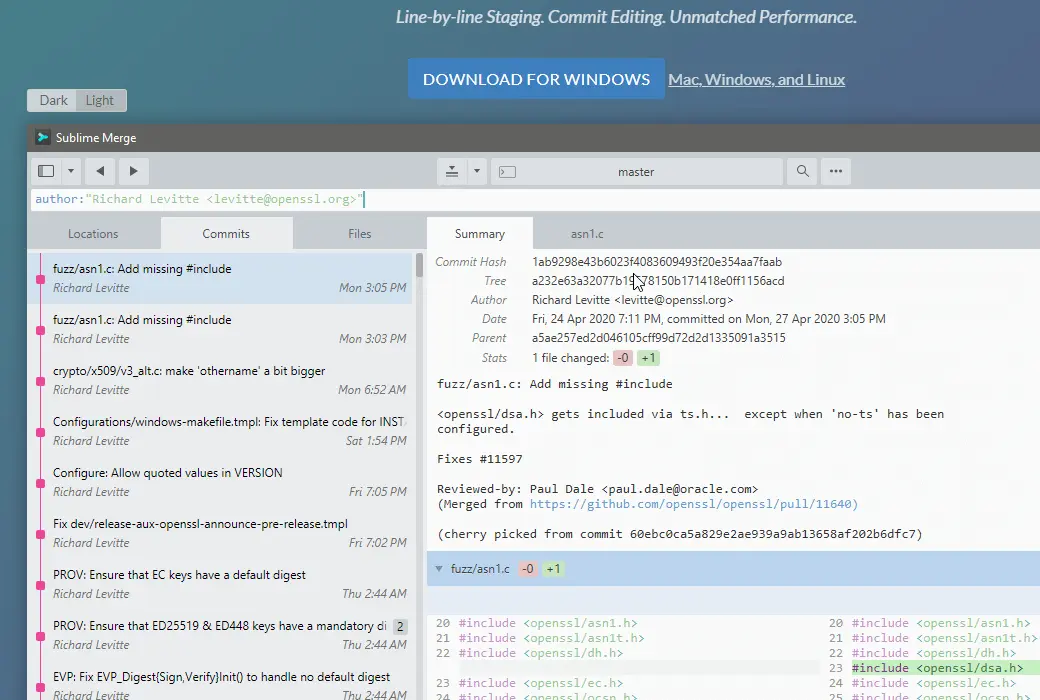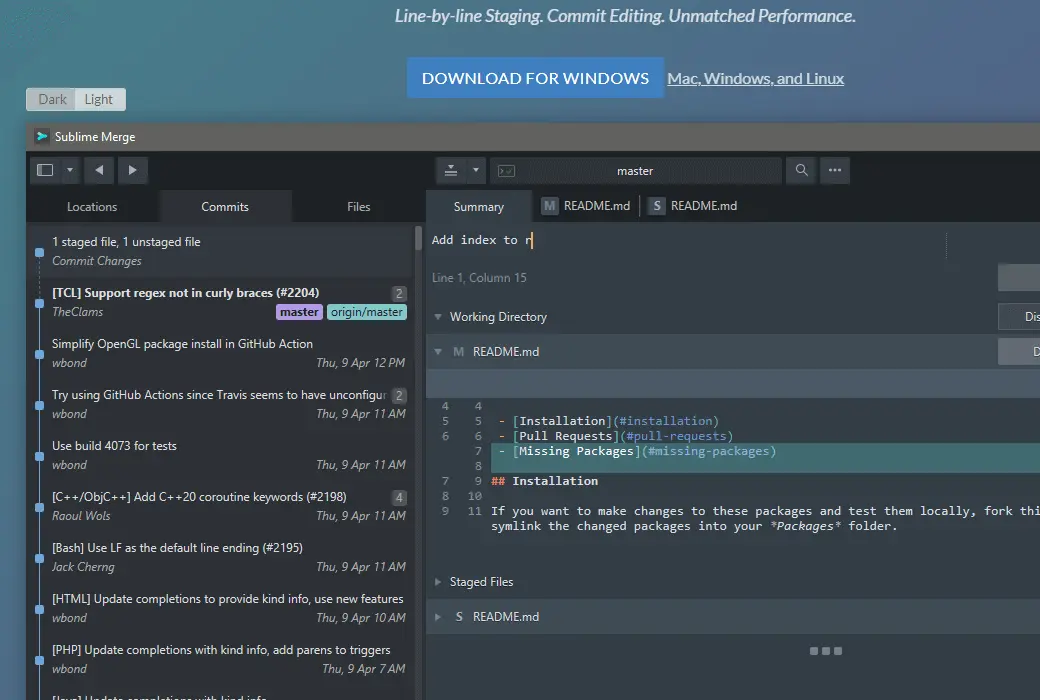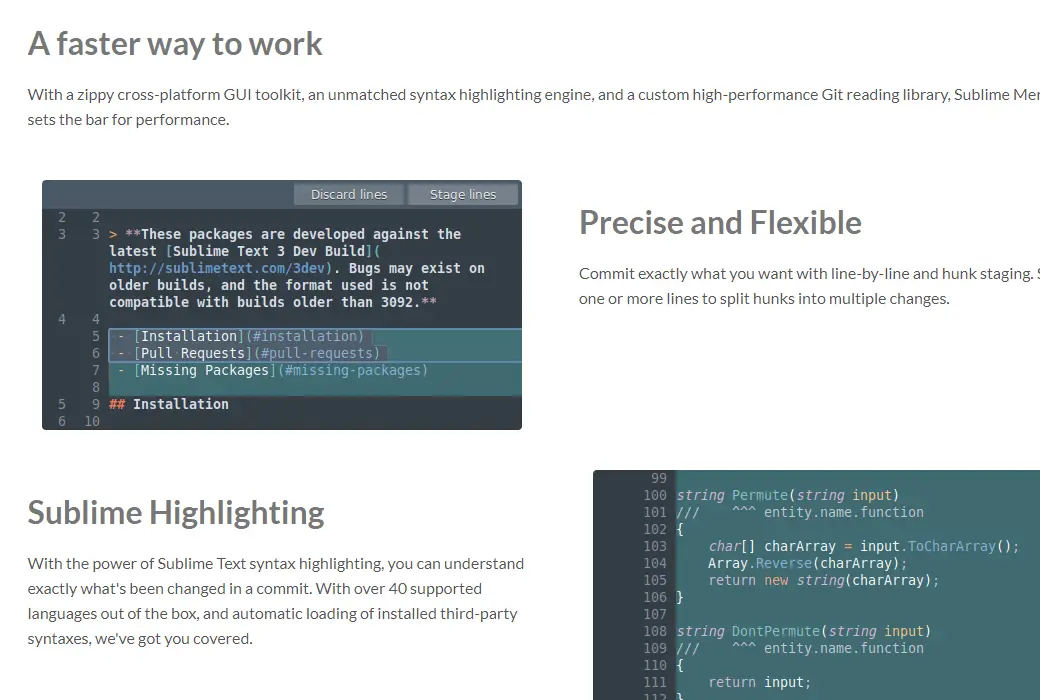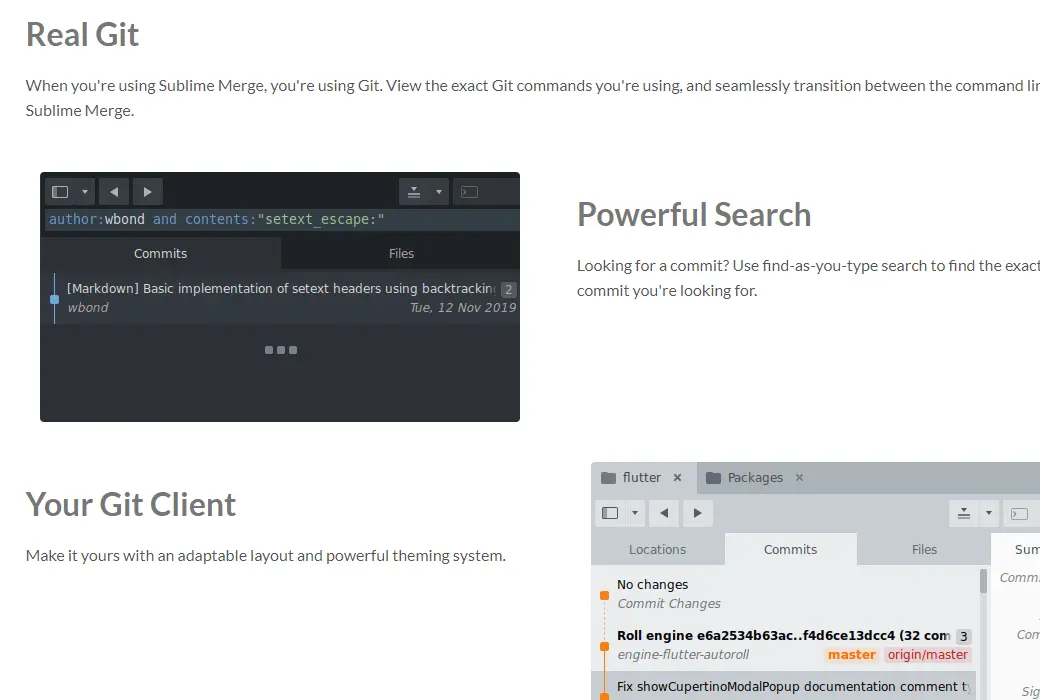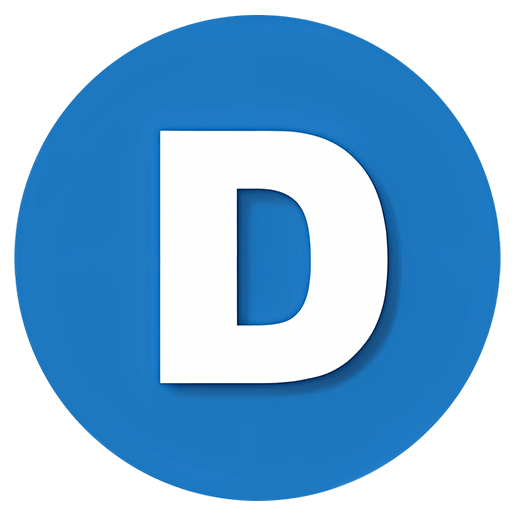Bitte anmelden für besseres Erlebnis
 Sublime Merge Git Visualisierungssoftware
Sublime Merge Git Visualisierungssoftware

Aktionsregeln
1、Aktionszeit:{{ info.groupon.start_at }} ~ {{ info.groupon.end_at }}。
1、Aktionszeit:售完为止。
2、Gruppenkauf gültig bis:{{ info.groupon.expire_days * 24 }}Stunde。
3、Gruppenteilnehmer:{{ info.groupon.need_count }}Person。
Gruppenkaufinformationen
1、Ablauf: Beitreten/Starten, bezahlen, Mindestteilnehmer erreichen – Erfolg!
2、Bei Nichterreichen der Mindestteilnehmerzahl wird der Betrag zurückerstattet.
3、Mindestteilnehmer und Zeit variieren je nach Produkt.
Schnellere Arbeitsweise
Mit dem plattformübergreifenden GUI-Toolkit zippy, der unvergleichlichen Syntax-Highlighting-Engine und einer benutzerdefinierten leistungsstarken Git-Lesebibliothek setzt Sublime Merge den Standard für die Leistung.
Präzise und Flexibilität
Senden Sie genau den gewünschten Inhalt durch Zeilen für Zeilen und große Phasen ein. Wählen Sie eine oder mehrere Zeilen aus, um die großen Teile in mehrere Änderungen zu teilen.
Erhabenes Highlight
Mit der leistungsstarken Syntax-Highlighting von Sublime Text können Sie genau verstehen, welche Änderungen während der Einreichung vorkommen. Mit der Unterstützung von über 40 Sprachen aus dem Kasten und dem automatischen Laden der installierten Syntax von Drittanbietern sind Sie bereits geschützt.
Echtes Git
Wenn Sie Sublime Merge verwenden, verwenden Sie Git. Sehen Sie sich die genauen Git-Befehle an, die Sie verwenden, und übertragen Sie nahtlos zwischen der Befehlszeile und Sublime Merge.
Mächtige Suche
Auf der Suche nach Einreichung? Verwenden Sie die Suche find-as-you-type, um genau die Einreichung zu finden, die Sie suchen.
Ihr Git-Client
Verwenden Sie ein anpassungsfähiges Layout und ein leistungsstarkes Themensystem, um es zu Ihrem eigenen zu machen.

Offizielle Website:https://www.sublimemerge.com
Downloadzentrum:https://sublime-merge.apsgo.cn
Ersatz-Download:N/A
Lieferzeit:Manuelle Bearbeitung von Bestellungen
Betriebsplattform:Windows、macOS、Linux
Schnittstellensprache:Unterstützung für chinesische Schnittstelle, mehrere Sprachen sind verfügbar.
Aktualisierung:1 Jahr kostenloses Update und Nutzung. Die persönliche Lizenz wird mit einer 3-jährigen Aktualisierung geliefert.
Testen Sie vor dem Kauf:30 Tage kostenlose Testversion.
Wie wir die Ware erhalten:Nach dem Kauf werden die Aktivierungsinformationen per E-Mail an das Postfach der Bestellung gesendet und Sie können den entsprechenden Produktaktivierungscode im persönlichen Center, Meine Bestellung, ansehen.
Anzahl der Geräte:Benutzer können alle ihre eigenen Computer installieren.
Computer ersetzen:Der ursprüngliche Computer wird deinstalliert und der neue Computer aktiviert.
Aktivierung:Zu hinzufügen.
Besondere Hinweise:Zu hinzufügen.
Referenzen:https://www.sublimehq.com/store/merge

Kooperationsanfrage
{{ app.qa.openQa.Q.title }}
Wie funktioniert Sublime Merge?
Der Einstieg in Sublime Merge ist einfach. In diesem Leitfaden sehen Sie alle Schritte, die Sie benötigen, um zu beginnen.
Klonen bestehender Lager
Der erste Schritt bei der Verwendung von Git besteht in der Regel darin, ein vorhandenes Remote-Repository zu klonen. Mit diesem Vorgang wird eine Kopie des Remote-Repositories auf dem lokalen Computer erstellt, damit Sie mit den Änderungen beginnen können.
Dinge, die Sie brauchen
- Remote-Repository-URLBeispiel-URL:
https://github.com/sublimehq/Packages.git - (Optional) FernlagerAuthentifizierungsinformationen
(möglicherweise Benutzername und Passwort, die Sie zur Authentifizierung des Remotedienstes verwenden)
Schritte zum Klonen eines Repositories
- Durch
Das File Clone Repository... ▶ Klonen des Speichers. ..)Navigieren Sie zur Klonseite.Sublime Merge öffnet diese Seite automatisch beim ersten Ausführen (wie unten gezeigt) - Remote-Repository-URL einfügen
Quelle-URL (Quelle-URL)Eingabe - Verwenden
Destination Path (Zielweg)Geben Sie den Pfad des lokalen Repositories ein, an den das Repository geklont werden soll - (Optional) Verwendung
Repository Name (Name des Repositories)Geben Sie den Namen des lokalen Speichers ein. Dies ist der Name des Speichers (auf der Festplatte als Ordner gespeichert). - Auswahl
Klonen (Clone)Schaltfläche
Sobald das Klonen abgeschlossen ist, wird das Repository automatisch in Sublime Merge geöffnet.
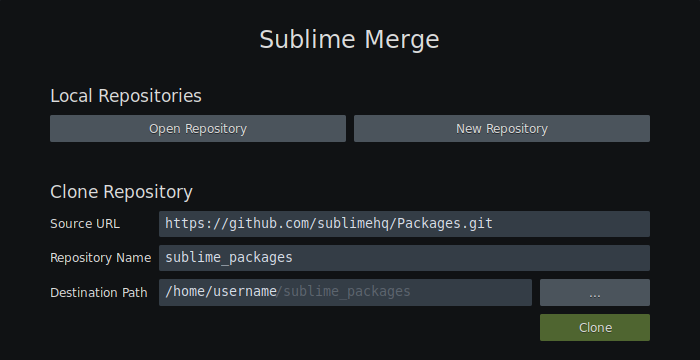
Erstellen eines neuen Repositories
Wenn Sie ein neues Projekt starten, möchten Sie vielleicht stattdessen ein neues Git-Repository initialisieren.
Schritte zum Erstellen eines neuen Repositories
- Öffnen Sie Sublime Merge und wählen Sie
Neues Repository (Repository)Schaltfläche - Wählen Sie den Ordner aus, den Sie als Git-Repository initialisieren möchten
Nach Abschluss wird das neue Repository automatisch in Sublime Merge geöffnet.
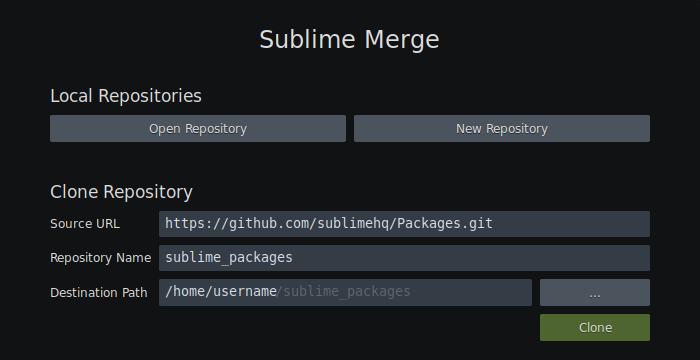
3. Interface verstehen
Die Sublime Merge-Oberfläche besteht aus zwei Hauptteilen:Übersicht (Overview)undDetails (Einzelheiten)Teilweise.
Abschnitt "Übersicht"
Der Abschnitt overview soll eine Zusammenfassung des Repositories anzeigen.
Es enthältLocations (Standorte)Spalten,Committees (Einreichung)Spalten undDateien (Files)Spalten - unten wird jede Spalte beschrieben.

Standort
LocationsDie Spalten zeigen alle Zweige, Remote, Tags, Speicher und Untermodule an, die im Repository enthalten sind.
Jedes Element kann ausgewählt werden, um seine Position im Commit-Graph anzuzeigen (außer Untermodulen). Jedes Element hat auch ein Kontextmenü, das häufige Werke anzeigt.
Einreichen
CommititsDie Spalten zeigen alle eingereichten Diagramme an, die im Repository enthalten sind. Ein Einreichungsdiagramm wird als eine Reihe von Einreichungszusammenfassungen gezeichnet, die durch farbige Linien verbunden sind (die die Topologie der Einreichung anzeigen).
Jede Zusammenfassung der Einreichung enthält nützliche Informationen wie die Einreichungsnachricht und den Autor sowie alle zugehörigen Zweige. Das Kontextmenü für die Zusammenfassung enthält auch häufige Arbeiten.

Wenn Sie eine Zusammenfassung einreichen ausgewählt haben, werden die Details der ausgewählten Einreichung inDetails (Details)teilweise.
Sie können mehrere Einreichungen auswählen, um eine Batch-Aufgabe auszuführen, z. B. eine OR-Einreichung. Wenn mehrere Einreichungen ausgewählt werden,Details (Details)Der Abschnitt zeigt auch den Unterschied zwischen der ersten und der letzten Einreichung.squashingdropping
Dateien
FilesDie Spalte zeigt eine Liste aller Dateien an, die der aktuellen Auswahl zugeordnet sind.
Wenn keine Einreichung ausgewählt ist, zeigt die Dateiliste alleUnmerged (nicht zusammengefügt)undModifiziert (geändert)undUntracked (nicht verfolgt)undStaged (vorübergehend)Dokumente.
Wenn eine Einreichung ausgewählt ist, werden in der Dateiliste alle geänderten Dateien in der ausgewählten Einreichung angezeigt.
Abschnitt "Details"
Der Abschnitt Details zeigt eine detaillierte Ansicht der ausgewählten Elemente in der Einreichungsgrafik.
Zu bearbeitende Änderungen
Wenn keine Einreichungen im Einreichungsdiagramm ausgewählt sind, wird der aktuelle Status des Arbeitsverzeichnisses und des Indexes im Abschnitt Details angezeigt. Hier können Sie neue Einreichungen erstellen und erstellen.
wird für jedenUnmerged (nicht zusammengefügt)undModifiziert (geändert)undUntracked (nicht verfolgt)undStaged (vorübergehend)Die Datei zeigt einen Unterschied. Jede Datei hat eine zugeordnete Registerkarte, die Sie auswählen können, um Änderungen an einer einzelnen Datei anzuzeigen.
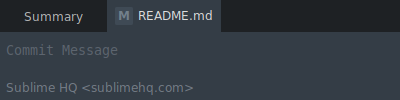
Einzelheiten einreichen
Nachdem Sie eine Einreichung im Einreichungsdiagramm ausgewählt haben, werden die Details der ausgewählten Einreichung im Abschnitt Details angezeigt.
Einreichungsmetadaten wie Einreichungsnachrichten und Autoren werden oben in diesem Abschnitt angezeigt.
Unten der Metadatenübermittlung finden Sie eine Liste aller geänderten Dateien und deren zugeordneten Unterschiede (Änderungen).
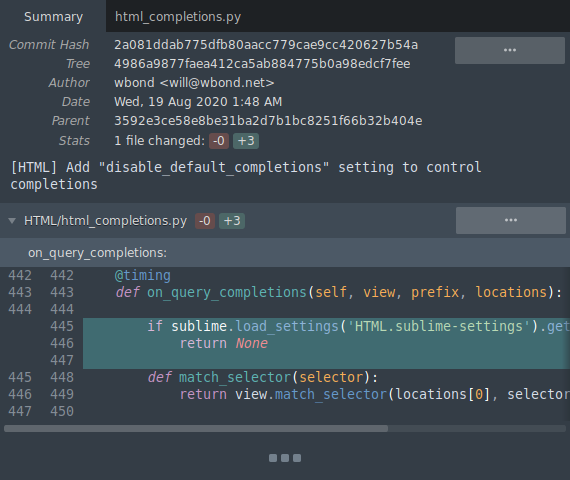
4. Verwendung des Befehlspanels
Das Befehlsfeld ist eine schnelle Möglichkeit, auf eine große Anzahl von Befehlen zu zugreifen, die in Sublime Merge verfügbar sind.
Zum Beispiel den Zweig umbenennen oder zu Tags navigieren
Sie können durchWerkzeuge ▶ Command Palette (Befehlsfeld). ..oder durchCtrl + p (Cmd + pfür MacOS).
Im Befehlsbereich wird eine Liste von Befehlen angezeigt, die Sie filtern können, indem Sie den zu suchenden Befehlsnamen eingeben.
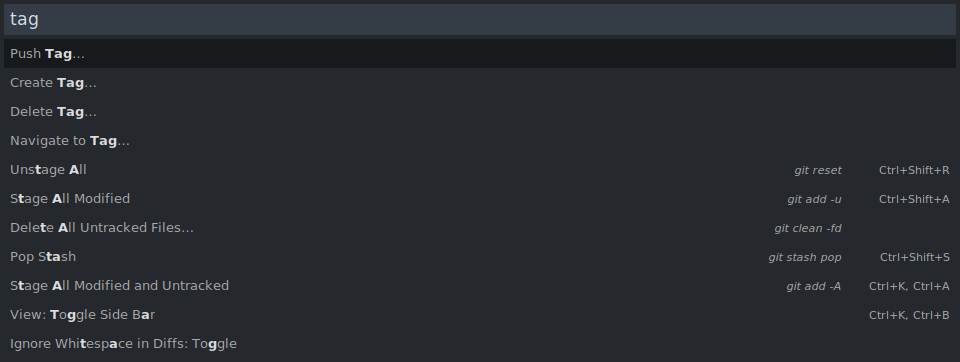
Sie können auch Ihren eigenen benutzerdefinierten Befehl dem Befehlsfeld hinzufügen. (Benutzerdefiniertes Befehlsfeld)
5. Einreichung erstellen
Wenn Sie Änderungen an lokalen Dateien im Repository vornehmen, werden Ihre Änderungen inPending Changes (Ablaufende Änderungen)teilweise.
Die geänderten Dateien werden inArbeitsverzeichnis (Working Directory)Im Abschnitt werden die neuen Dateien inUntracked Files (Unverfolgte Dateien)teilweise. Um neue Änderungen in den lokalen Speicher einzusenden, müssen Sie die Änderungen zuerst vorübergehend speichern.
Verwenden von Sublime Merge zur vorübergehenden Änderung
- Die gesamte Datei vorübergehend aufbewahren: Wählen Sie oben in der Datei "
Temporäre Datei„Knopf - Der gesamte Block vorübergehend aufbewahren: Wählen Sie oben in der Datei "
Temporärer Block„Knopf - Eine Zeile vorübergehend auswählen: Wählen Sie die Zeile aus, die Sie vorübergehend auswählen möchten, und wählen Sie dann "
Vorübergehende Zeile”
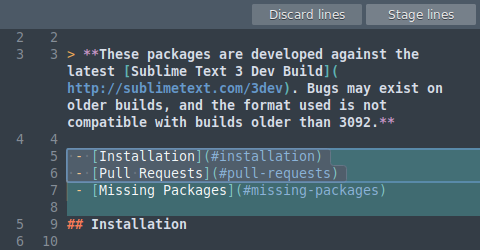
Überprüfen Sie Ihre Änderungen, bevor Sie sie einreichen
Sie können auf die Zusammenfassungsseite scrollen.Staged Files (vorübergehende Dateien)Abschnitt, um vorübergehende Änderungen anzuzeigen. Alternativ können Sie jede Registerkarte temporäre Dateien auswählen, um die Dateien separat anzuzeigen.
Vorläufige Änderungen einreichen
Verwenden Sie zuerst die Eingabe der Einreichungsnachricht oben auf dem Bildschirm (standardmäßig). Nachdem Sie die Nachricht eingegeben haben, wählen SieCommit (Einreichung)Knopf.

VI. Reparatur und Bearbeitung der Einreichung
Sie können eine neue Einreichung machen und feststellen, dass Sie einen Fehler gemacht haben. Vielleicht sind die Einreichungsinformationen falsch oder Sie haben vergessen, die Datei in Ihre Einreichung aufzunehmen.
Sublime Merge bietet erstklassige Unterstützung für die Bearbeitung von Einreichungen, um mit diesen Situationen umzugehen.
Bearbeiten Nachricht senden
Um eine Einreichungsnachricht zu bearbeiten, öffnen Sie einfach das Kontextmenü Einreichung und wählen Sie "Redaktion eingereicht" ▶ "Bearbeiten Nachricht senden..."Ganz gut.
Jetzt können Sie inDetails (Details)Geben Sie teilweise eine neue Einreichungsnachricht ein. Wenn Sie mit der Änderung zufrieden sind, wählen SieSave (speichern) .
Einreichung bearbeiten
Neueste Einreichungen bearbeiten
Um die jüngsten Einreichungen zu bearbeiten, können Sieamend ÄnderungFunktionen.
Bearbeiten Sie zuerst die Datei, die Sie ändern möchten, im Texteditor und verwenden Sie dann Sublime Merge, um die Änderungen vorübergehend zu übertragen. Wählen Sie nach der vorübergehenden Änderung die Dropdown-Schaltfläche neben der Schaltfläche Senden und wählen Sie "Ändern der letzten Einreichung" (--amend) .
Git kombiniert jetzt vorübergehende Änderungen mit früheren Sendungen.
Ältere Einreichungen bearbeiten
Wenn Sie ältere Einreichungen bearbeiten möchten, können SieEdit Commit Contents (Einreichung bearbeiten)Funktionen.
Finden Sie den Eintrag, den Sie bearbeiten möchten, öffnen Sie das Kontextmenü und wählen Sie "Redaktion eingereicht" ▶ "Einreichung bearbeiten..."Die ausgewählte Einreichung wird widerrufen und Sie haben die Möglichkeit, Ihre Einreichung zu aktualisieren. Wenn Sie mit den Änderungen zufrieden sind, verwenden Sie bitteCommit „Senden“Button erneut einreichen.
AuswahlContinue Rebase (Weitere Rebase)Schaltfläche zur Bearbeitung. Wenn Sie einen Fehler begangen haben und die Bearbeitung abbrechen möchten, wählen SieAbort Rebase (Abbrechen der Rebase)Knopf.
Beachten Sie, dass das Bearbeiten älterer Einreichungen zu Fusionskonflikten führen kann, die behoben werden müssen. Bitte schauen Sie sich:Lösung von Fusionskonflikten .
Hinweis zur Redaktionseinreichung
Das Bearbeiten eines Submissions erstellt einen neuen Submission und versteckt den alten Submission (aufgrund der Art und Weise, wie Git funktioniert). Darüber hinaus werden keine Ferneinreichungen durch lokale Bearbeitungen aktualisiert. Wenn der Beitrag, den Sie bearbeiten, in ein Remote-Repository verschoben wurde, handeln Sie vorsichtig.
Wenn dies der Fall ist, müssen Sie durch die Durchführungpush --force-with-lease (im erweiterten Push-Menü verfügbar)Update-Einreichung schicken. Dadurch wird dem Remote-Repository angewiesen, die Remote-Einreichung mit einer aktualisierten Einreichung zu überschreiben (vorausgesetzt, dass während dieser Zeit niemand die Remote-Einreichung aktualisiert hat).
7. Zweige erstellen
Erstellen eines neuen Zweigs über das Befehlsfeld
Öffnen Sie das Befehlsfeld (sieheBefehlsfeld verwenden (und wählen)Create Branch (Zweig erstellen). ..
Erstellen eines neuen Zweigs durch Diagramm einreichen
Öffnen Sie das Kontextmenü für vorhandene Einreichungen im Einreichungsdiagramm und wählen SieCreate branch at commit (Zweig beim Senden erstellen). ..
Erstellen eines lokalen Zweigs aus einem entfernten Zweig
Öffnen Sie die Positionsleiste und finden SieFernbedienung (Remote)Teilweise. Klicken Sie mit der rechten Maustaste auf den Remote-Zweig und wählen SieCreate local branch from (lokalen Zweig aus erstellen) Lokale Zweige erstellen). ..
8. Schieben
Sie müssen pushen und ziehen, um Ihre Arbeit mit anderen zu teilen. Dies geschieht, indem Submissions in ein Remote-Repository geschoben und gezogen werden.
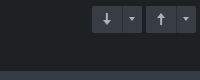
Push- und Pull-Tasten
Sie können die Knopfe in der oberen rechten Ecke der Schnittstelle verwenden, um grundlegende Schub- und Ziehungen durchzuführen. Für erweiterte Push- und Ziehoptionen können Sie die Dropdown-Taste neben der Hauptschaltfläche auswählen.
9. Verschmelzung der Zweige
Über Positionsleiste zusammenführen
- in
Locations (Standorte)Zweigliste gefunden in der Spalte - In der Liste branches finden Sie den Branch, den Sie mit dem aktuellen ausgecheckten Branch zusammenführen möchten
- Öffnen Sie das Kontextmenü für einen bestimmten Zweig und wählen Sie
Merge {branch1} in {branch2}...
Zusammenfügen durch Diagramm einreichen
- Finden Sie im Einreichdiagramm den Zweig, den Sie mit dem aktuellen ausgecheckten Zweig zusammenführen möchten
- Öffnen Sie das Kontextmenü für einen bestimmten Zweig und wählen Sie
Merge {branch1} into {branch2}...
Über Befehlsfeld zusammenführen
- Öffnen Sie das Befehlsfeld (sieheBefehlsfeld verwenden)
- Suchen und auswählen
Merge Branch (Zweig zusammenführen). .. - Finden und auswählen Sie den Zweig, den Sie in den aktuell ausgecheckten Zweig zusammenführen möchten
Lösung von Fusionskonflikten
Wenn Sie Änderungen in derselben Datei zusammenführen, versucht Git, die Änderungen automatisch zusammenzufügen. Wenn es diese Aufgabe nicht automatisch durchführen kann, wird die Datei als nicht zusammengeführt gekennzeichnet, und Sie müssen den Zusammenführungskonflikt manuell lösen.
Um einen Fusionskonflikt zu lösen, können Sie das Fusionstool von Sublime Merge verwenden.
Schritte zur Lösung eines Zusammenführungskonflikts
inPending Changes (Ausstehende Änderungen)Teilweise wurden nicht zusammengefügte Dateien gefunden.
Im Titel der nicht zusammengefügten Datei sehen SieResolve (gelöst)Sie können diese Schaltfläche auswählen, um das Fusionswerkzeug zu öffnen.
Werkzeuge zusammenführen
Das Fusionswerkzeug besteht aus drei Spalten: Ours auf der linken Seite, Merged in der Mitte und Theirs auf der rechten Seite.
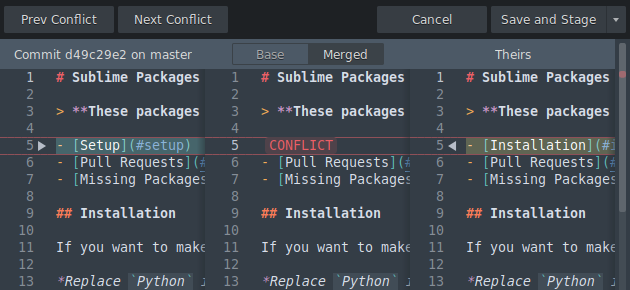
Werkzeuge zusammenführen
OursundTheirsDokumente, die einem Konflikt entsprechen,MergedEntsprecht der generierten zusammengefassten Datei. Auch wählbarBaseZur Anzeige der zusammengefassten Base-Datei.
Konfliktänderungen werden angezeigtCONFLICTKennzeichnung. Sie können neben dem Konfliktblock ▶ oder ◀ Wählen Sie die Konfliktänderungen aus, die Sie akzeptieren möchten.
Nach der Lösung aller Konflikte können Sie wählenSave and stage (speichern und speichern)Um die zusammengefasste Datei zu speichern und sie vorübergehend zu speichern. Oder Sie können wählenCancel (Abbrechen)Veränderungen aufzugeben.
11. Remote hinzufügen
Um eine Einreichung auf ein Remote-Repository zu schicken, müssen Sie möglicherweise ein neues Remote-Repository hinzufügen.
Remote über Befehlsfeld hinzufügen
Öffnen Sie das Befehlsfeld (sieheBefehlsfeld verwenden (und wählen)Remote hinzufügen (Add Remote). .. .
Sie können es auch im Befehlsbereich finden.Remote (Original löschen). ..undRename Remote (Remote umbenennen). ..Befehl.
12. Upstream einrichten
Der upstream-Branch sagt Git, welcher Remote-Branch mit dem lokalen Branch verknüpft ist (und wird verwendet, um anzuzeigen, wohin ein neuer Submit geschoben wird).
Einrichten eines Upstream-Zweigs über das Befehlsfeld
- Öffnen Sie das Befehlsfeld (sieheBefehlsfeld verwenden (Dann wählen Sie
Set Branch Upstream (Einrichten eines Upstream-Zweiges)... - Finden Sie den Zweig, für den Sie Upstream einrichten möchten, und wählen Sie ihn aus
- Finden Sie den Remote-Zweig, den Sie als Upstream einrichten möchten, und wählen Sie ihn aus
Einrichten eines Upstream Branch über die Standortleiste
- in
Locations (Standorte)Zweigliste gefunden in der Spalte - in
Branches (Zweige)In der Liste finden Sie den Zweig, für den Sie den Upstream einrichten möchten - Öffnen Sie das Kontextmenü und wählen Sie
Setzen Sie Upstream. .. - Finden Sie den Remote-Zweig, den Sie als Upstream einrichten möchten, und wählen Sie ihn aus
13. Fernauthentifizierung
Wenn Sie Änderungen an einem Remote-Repository vornehmen, müssen Sie möglicherweise eine Authentifizierung angeben.
Git unterstützt zwei Verbindungsprotokolle beim Zugriff auf Remote-Repositories: und . Jedes dieser Protokolle erfordert eine andere Art der Authentifizierung, wie unten beschrieben.HTTPS SSH
Authentifizierung über HTTPS
Wenn ein Repository eine Authentifizierung erfordert, wird ein Authentifizierungsdialogfeld angezeigt, wenn eine HTTPS-Verbindung verwendet wird. Geben Sie den Benutzernamen und das Kennwort ein, die zur Authentifizierung des Remote-Repositories verwendet werden, und wählen SieOKKnopf.
Möglicherweise möchten Sie Ihre Anmeldeinformationen nicht jedes Mal eingeben, wenn Sie einen Push oder ein Pull ausführen. In diesem Fall können Sie Gits eingebauten Passwortmanager verwenden, um Ihre Anmeldeinformationen für eine Weile im Cache zu speichern. Öffnen Sie Sublime Merge und navigieren Sie zuWerkzeuge ▶ Passwort-CacheSie können bitten, dass Git das Zertifikat bis zu einer Woche speichert.
Bitte beachten Sie, dass dies nur für Linux und MacOS gilt. Für Windows-Benutzer können Sie Git-Zertifizierungsmanager für Windows verwenden. (siehehttps://github.com/Microsoft/Git-Credential-Manager-for-Windows)
Authentifizierung über SSH
Für die SSH-Authentifizierung wird Git versuchen, die Speicherung unter~/.ssh/Der Standard-SSH-Schlüssel wird authentifiziert. Sie werden möglicherweise aufgefordert, den Schlüssel zu entsperren, in diesem Fall können Sie das Passwort eingeben, das dem SSH-Schlüssel zugeordnet ist, um fortzufahren.
Die dauerhafte Speicherung von SSH-Zertifikaten hängt vom Betriebssystem ab. Bei den meisten Linux-Distributionen können Sie SSH-Schlüssel beim Start automatisch freischalten. Für MacOS können Sie SSH-Zertifikate der Systemschlüsselkette hinzufügen. Ausführen Sie dies von der Konsole aus.ssh-add -K PATH_TO_KEYFür Windows können Sie plink / pageant verwenden, um SSH-Anmeldeinformationen zu verbinden und zu speichern.
Windows: Einrichten von PuTTY / plink / pageant mit Sublime Merge
Diese Anleitung geht davon aus, dass Sie über einen vorhandenen SSH-Schlüssel verfügen, den Sie für PuTTY importieren können. Wenn nicht,Bitte lesen Sie zuerst diese Anleitung .
- Herunterladen und installieren Sie zuerst hierPuTTY
- Nach der Installation öffnen Sie PuTTYGen und wählen Sie
Conversions ▶ Import Key. - Wählen Sie Ihren vorhandenen RSA-Schlüssel aus (möglicherweise unter
~/.ssh/id_rsa.pubgefunden) - Speichern Sie nach dem Import eine Kopie des privaten Schlüssels im gleichen Ordner
Nun, wenn der Schlüssel gespeichert ist, können Sie plink/PuTTY in Sublime Merge über die Einstellungen aktivieren.
- Öffnen Sie Sublime Merge und wählen Sie
Einstellungen ▶ Präferenzen. .. - Navigieren zu
Erweitertim Dialogfeld Einstellungen. - Navigieren Sie zum SSH-Pfad und setzen Sie ihn auf den plink-Systempfad (möglicherweise
C:\Program Files (x86)\PuTTY\plink.exe).
Jetzt Sublime Merge plink verwendet, ist der letzte optionale Schritt, Pageant zu starten und Ihre Anmeldeinformationen zu laden. Dadurch müssen Sie kein SSH-Zertifikat jedes Mal eingeben, wenn Sie einen Remoteauftrag ausführen.
- Starten der ausführbaren Pageant-Datei
- Nach dem Start sehen Sie das Pageant-Symbol im Systemfach. Klicken Sie mit der rechten Maustaste auf das Symbol und wählen Sie
Schlüssel hinzufügen (Add Key). - Finden und auswählen Sie Ihren zuvor gespeicherten privaten Schlüssel
Wenn Sie SSH-Anmeldeinformationen cachen möchten, müssen Sie Pageant jedes Mal starten, wenn Sie eine Windows-Sitzung starten. Pageant können zu Ihrem Windows-Startordner hinzugefügt werden, werden aber hier nicht behandelt.